EXCEL怎么把所有数据取对数
在Excel中,可以通过使用LOG函数、批量处理数据、结合数组公式来将所有数据取对数。以下是详细描述其中一种方法:使用LOG函数。在Excel中,LOG函数用于计算给定数值的对数。其语法为LOG(number, [base]),其中number是要取对数的数值,base是对数的基数(默认为10)。通过在Excel中使用该函数,可以轻松对一个数据列或数据区域进行对数变换。
一、使用LOG函数
1. 基本用法
LOG函数是Excel中用于计算对数的一个内置函数。它的基本语法为:
LOG(number, [base])
其中,number是需要取对数的数值,base是对数的基数。如果省略base,默认情况下使用10作为基数。
举例来说,假设你有一组数值位于A列,从A1到A10。你希望将这些数值的对数结果显示在B列,那么可以在B1单元格中输入以下公式:
=LOG(A1)
然后向下拖动填充柄,将公式应用到B列的其他单元格。这样,B列就会显示A列中所有数值的对数结果。
2. 批量处理数据
如果你有大量数据需要处理,可以使用Excel中的自动填充功能。假设你的数据位于A列,从A1到A1000,你希望将对数结果显示在B列。你只需在B1单元格中输入:
=LOG(A1)
然后按住填充柄(B1单元格右下角的小方块),向下拖动直到B1000单元格。Excel会自动将公式应用到B列的所有单元格,计算出A列中所有数值的对数结果。
二、结合数组公式
1. 数组公式的使用
在Excel中,数组公式是一种非常强大的工具,可以一次性对一组数据进行操作。对于取对数的问题,可以使用数组公式来简化操作。
假设你的数据位于A列,从A1到A10。你希望在B列显示这些数值的对数结果。你可以选中B1到B10单元格,然后在公式栏中输入以下公式:
=LOG(A1:A10)
输入完公式后,不要直接按Enter键,而是按Ctrl+Shift+Enter键。这样,Excel会将其作为数组公式处理,并在B列中显示A列中所有数值的对数结果。
2. 动态数组公式
Excel的动态数组公式功能可以自动扩展和收缩结果范围,适用于Excel 365和Excel 2019版本。假设你的数据位于A列,从A1到A10。你希望在B列显示这些数值的对数结果。你可以在B1单元格中输入以下公式:
=LOG(A1:A10)
然后按Enter键。Excel会自动将其作为动态数组公式处理,并在B列中显示A列中所有数值的对数结果。
三、使用Excel函数组合
1. 自定义对数基数
除了使用默认的10为基数外,你还可以指定其他基数。例如,如果你希望计算以2为基数的对数,可以在公式中指定基数:
=LOG(A1, 2)
将该公式应用到B列的其他单元格,你就可以得到以2为基数的对数结果。
2. 使用LN函数
LN函数是Excel中用于计算自然对数(以e为基数,对数基数为e)的内置函数。其语法为:
LN(number)
假设你的数据位于A列,从A1到A10。你希望在B列显示这些数值的自然对数结果。你可以在B1单元格中输入以下公式:
=LN(A1)
然后向下拖动填充柄,将公式应用到B列的其他单元格。
四、数据清洗与处理
1. 处理负数和零
在取对数时,负数和零是无法直接计算的。这时,需要对数据进行预处理。例如,可以将负数和零替换为一个非常小的正数,如0.0001。假设你的数据位于A列,从A1到A10。你可以在B1单元格中输入以下公式:
=IF(A1<=0, 0.0001, A1)
然后向下拖动填充柄,将公式应用到B列的其他单元格。这样,B列中的数值都将是正数。接下来,你可以在C1单元格中输入以下公式:
=LOG(B1)
并向下拖动填充柄,将公式应用到C列的其他单元格。
2. 使用辅助列
为了保持数据的原始性,可以使用辅助列来存储预处理后的数据。例如,假设你的数据位于A列,从A1到A10。你可以在B列中存储预处理后的数据:
=IF(A1<=0, 0.0001, A1)
然后在C列中存储对数结果:
=LOG(B1)
这样,你可以在不影响原始数据的情况下,得到正确的对数结果。
五、数据可视化
1. 创建对数图表
在Excel中,可以通过创建对数图表来可视化对数结果。假设你的数据位于A列,从A1到A10,对数结果位于B列,从B1到B10。你可以选中A列和B列的数据,然后插入一个散点图(Scatter Plot)。
在图表中,A列的数据作为X轴,B列的数据作为Y轴。这样,你就可以直观地看到数据的对数结果。
2. 自定义图表格式
为了更好地展示数据,可以对图表进行自定义。例如,可以添加图表标题、轴标签、数据标签等。右键点击图表中的元素,选择“添加标签”、“设置格式”等选项,即可进行自定义。
六、实际应用案例
1. 经济数据分析
在经济数据分析中,取对数是常见的操作。例如,在分析GDP数据时,可以通过取对数来平滑数据,减少波动。假设你的GDP数据位于A列,从A1到A10。你可以在B列中计算对数结果:
=LOG(A1)
然后对B列的数据进行进一步分析和可视化。
2. 科学数据分析
在科学数据分析中,取对数也是常见的操作。例如,在生物学实验中,分析细菌生长数据时,可以通过取对数来处理数据。假设你的细菌数量数据位于A列,从A1到A10。你可以在B列中计算对数结果:
=LOG(A1)
然后对B列的数据进行进一步分析和可视化。
七、常见问题与解决方案
1. 处理负数和零
如前所述,负数和零是无法直接取对数的。在这种情况下,可以使用IF函数进行预处理。假设你的数据位于A列,从A1到A10。你可以在B列中存储预处理后的数据:
=IF(A1<=0, 0.0001, A1)
然后在C列中存储对数结果:
=LOG(B1)
2. 数据范围变化
在处理动态数据时,数据范围可能会发生变化。可以使用Excel的动态数组功能来自动调整结果范围。例如,假设你的数据位于A列,从A1到A10。你可以在B1单元格中输入以下公式:
=LOG(A1:A10)
然后按Enter键。Excel会自动调整结果范围,显示A列中所有数值的对数结果。
八、总结
通过使用Excel中的LOG函数、批量处理数据、结合数组公式等方法,可以轻松将所有数据取对数。在实际应用中,取对数可以用于平滑数据、减少波动,提高数据分析的准确性。通过数据可视化,可以直观地展示对数结果,进一步提高数据分析的效果。在处理负数和零时,可以使用IF函数进行预处理,以确保对数计算的正确性。希望本文的介绍能够帮助你在Excel中更好地处理数据,提高数据分析的效率和准确性。
相关问答FAQs:
1. 如何在Excel中将所有数据取对数?在Excel中将所有数据取对数非常简单。您只需按照以下步骤操作:
选择您要取对数的数据范围。
在Excel的函数栏中输入“=LN(数据单元格)”(不包括引号),其中“数据单元格”是您要取对数的单元格。
按下Enter键,Excel将自动计算并显示取对数后的结果。
2. 如何一次性在Excel中将多个数据取对数?如果您希望在Excel中一次性将多个数据取对数,可以使用数组公式来实现。以下是具体步骤:
选择与要取对数的数据对应的单元格范围。
在Excel的函数栏中输入“=LN(数据范围)”(不包括引号),其中“数据范围”是您要取对数的数据范围。
按下Ctrl+Shift+Enter键,Excel将自动计算并显示取对数后的结果。
3. 如何在Excel中将取对数后的数据显示为小数点后两位?默认情况下,Excel显示的数值可能是较长的小数。如果您希望将取对数后的数据显示为小数点后两位,可以按照以下步骤操作:
选中取对数后的数据单元格。
在Excel的功能区中找到“数字”组。
点击“小数点”按钮,选择您想要的小数位数。
Excel将自动更新并显示取对数后的数据为您选择的小数位数。
希望以上解答对您有帮助。如果您还有其他疑问,请随时提问。
文章包含AI辅助创作,作者:Edit2,如若转载,请注明出处:https://docs.pingcode.com/baike/4413742